A Google Meet rögzítheti az adott megbeszélés hang- és videófelvételét, de ehhez engedélyt kell kérnie a házigazdától. Mostantól azonban sok más módja is van a találkozó hívás rögzítésének, bárki engedélye nélkül. Ezekkel a módszerekkel Google Meet-hívásokat rögzíthet engedély nélkül.
A Google meet a Google által kifejlesztett népszerű videokommunikációs szolgáltatás, korábban Google hangout meet néven ismert, és egyben a Google hangout platformok üzletközpontú változata. Ez egy ingyenes szoftver, amellyel bármely Gmail-felhasználó létrehozhat egy videomegbeszélést, és 60 percre ingyenesen meghívhat akár 100 résztvevőt is. Szabad jellegéből adódóan számos hivatalos célra is használják, beleértve az online előadásokat, irodai értekezleteket, iskolai értekezleteket stb.
A jelenlegi járványhelyzetben a videokommunikációs alkalmazások népszerűsége jelentősen megnőtt. Ahol mindenki otthon van bizonyos folyamatos lezárások miatt a világ különböző részein, ott kommunikálhatnak a Google meettel. Néha más munkával vagyunk elfoglalva, és bizonyos körülmények miatt nem tudunk csatlakozni a találkozóhoz vagy az órákhoz; ilyen esetekben rögzítheti a Google Meet-hívásait, hogy később megnézhesse őket.
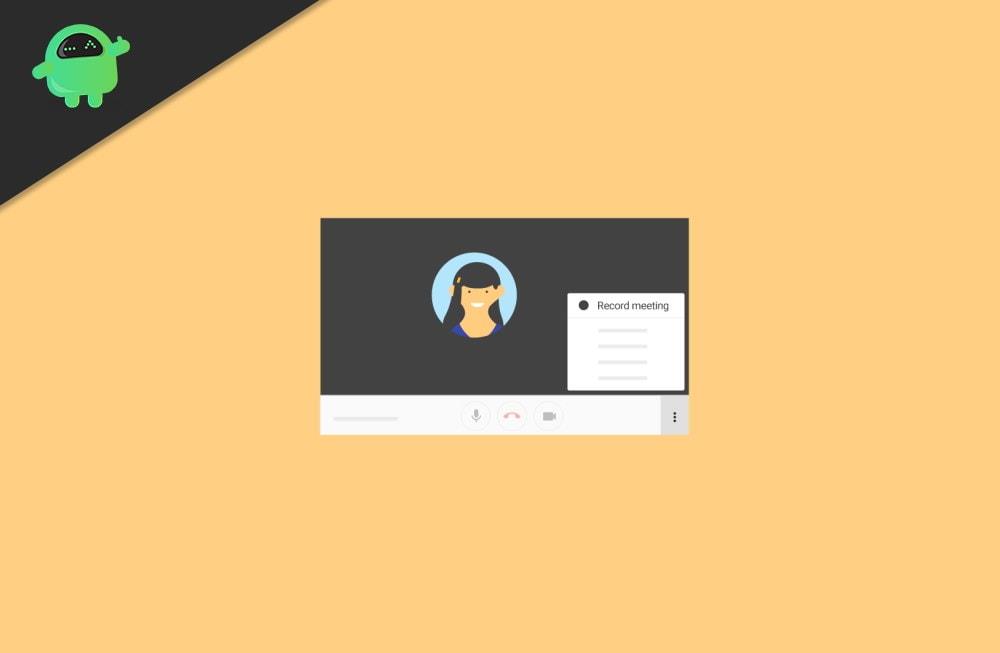
Google Meet-hívások rögzítése engedély nélkül
A Google Meet lehetőséget biztosít a Google Meet-hívások rögzítésére, de ehhez engedélyt kell kérnie a szolgáltatótól is. Amikor elindítja és leállítja a felvételt, a rendszer minden tagot értesít. Itt van néhány módszerünk a videó rögzítésére a találkozó során engedély nélkül.
1. módszer: Harmadik féltől származó szoftverek használata
A legnépszerűbb módja bármely Google Meet-hívás rögzítésének közvetlenül az eszközeire. Az alkalmazások vagy szoftverek ingyenesen használhatók, és 4K videofelvételt, háttérzajszűrő hangot, képernyő hangfelvételt és felvételi munkamenetek előre ütemezését biztosítják. Néhány népszerű alkalmazáslista:
Reklámok
G-öltöny
A G-suit a Google által kifejlesztett felhőalapú számítástechnikai, termelékenységi és együttműködési eszközök sorozata. Automatikusan biztosítja a google meets rögzítési funkciót a felhasználó számára. A Google fizetős szolgáltatása, és 14 napos próbaverziót is kínál, de miután megvásárolta a csomagokat. Ezt követően aktiválnia kell a Gsuit for Google meet összes funkcióját. Ez egy hivatalos módja a Google Meet-hívások rögzítésének.
Vmaker
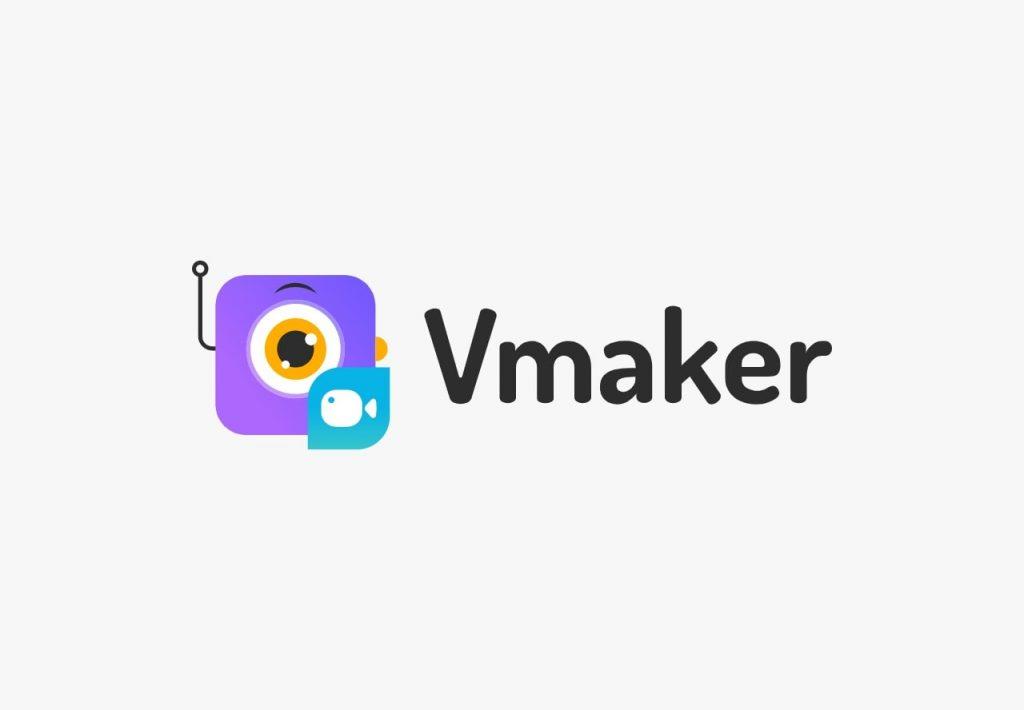
A Vmarker egy másik képernyőrögzítő alkalmazás, amelyet kifejezetten a Google Meet-hívások rögzítésére használnak. Ez az alkalmazás csak iOS-felhasználók számára érhető el, és a Vmarker fejlesztői minden platformon, például Androidon és Windowson elindulnak. A Vmarker korlátlan számú felvételt biztosít ingyenesen, és a videót tiszta hanggal rögzítheti. 4K felvételt is kínál, és ütemezheti a megbeszélések rögzítését. Ezenkívül a rögzített videókat megoszthatja barátaival vagy közösségi média platformokon, beleértve a YouTube-ot is.
ZD lágy képernyős felvétel
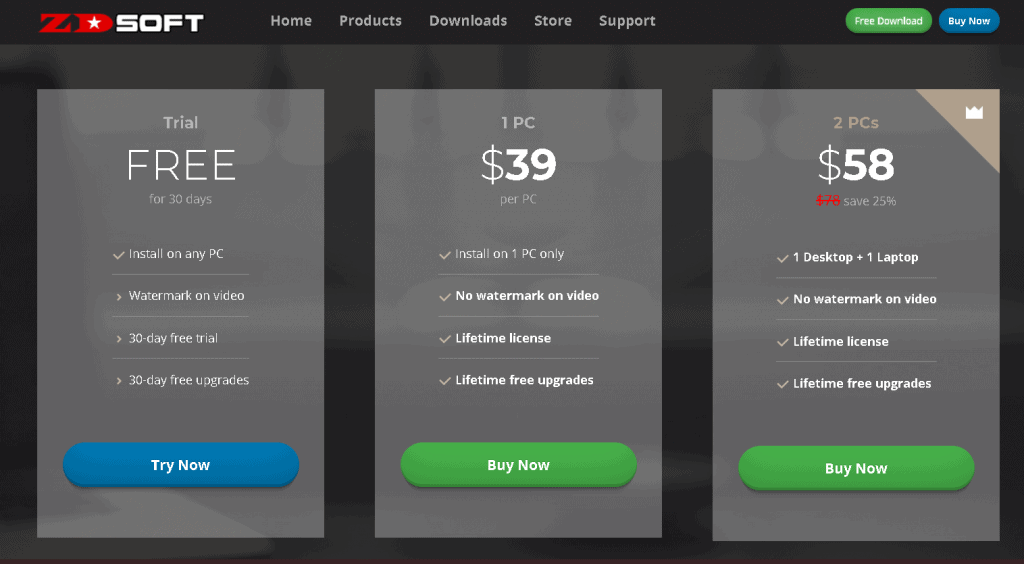
Reklámok
A ZD soft screen recording egy könnyű szoftver, amely a rendszer CPU-jának csak 1%-át használja fel. 4K felvételt is biztosít 120 FPS képsebességgel. Az egyedülálló funkció, hogy több mint 24 órán keresztül rögzíthet. A másik elem, hogy rögzíthet egy adott ablakot, és ez az alkalmazás ingyenes próbaverziót biztosít 30 napig ezt követően, ára 39 dollártól kezdődik.
Képernyőrögzítő
A Screen Recorder egy nagy teljesítményű videokonferencia-rögzítő. Ebben az alkalmazásban kiváló minőségű Google Meet-üléseket, valamint játékmeneteket, konferenciákat és oktatóanyagokat tölthet le. A videót a YouTube-ról és más közösségi média platformokról és streaming oldalakról is rögzítheti. Ezenkívül rögzítés közben szerkesztheti a videót, például feliratozást, kiemelést stb.
2. módszer: Rögzítse a Google Meet-hívásait a Chrome-bővítményen keresztül
Ha nem szeretne semmilyen szoftvert vagy alkalmazást telepíteni a rendszerére, akkor jobb megoldás, ha bármilyen alkalmazás helyett Chrome-bővítményt használ. A Google Chrome-ban rengeteg bővítmény áll rendelkezésre minden feladathoz.Tehát a Google Meet Call rögzítéséhez próbálja ki az alábbi bővítményeket:
Reklámok
Képernyőrögzítő – Széles körben elterjedt és teljesen ingyenes az asztali és bármely lap korlátlan rögzítéséhez. Ennek a kiterjesztésnek az a fő jellemzője, hogy nem tesz vízjelet a rögzített videóhoz.
Töltse le a Chrome Webáruházból
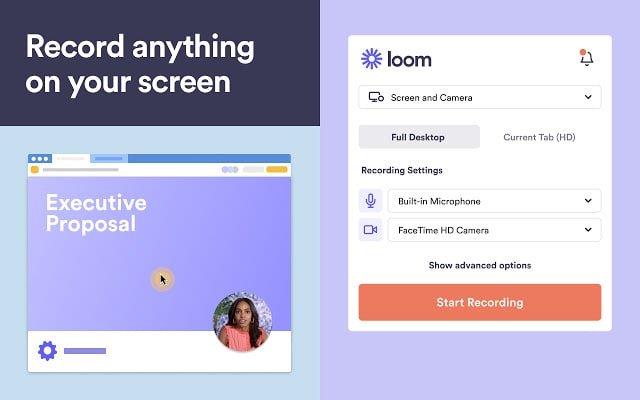
Hirdetés
Szövőszék – A Loom egy képernyőrögzítő és videószerkesztő, több mint 7 millió letöltéssel, és 4,2 csillagos minősítéssel rendelkezik. A Chrome-on kívül is bármit rögzíthet 720p HD felbontásban, a bővítmény használata ingyenes.
Töltse le a Chrome Webáruházból
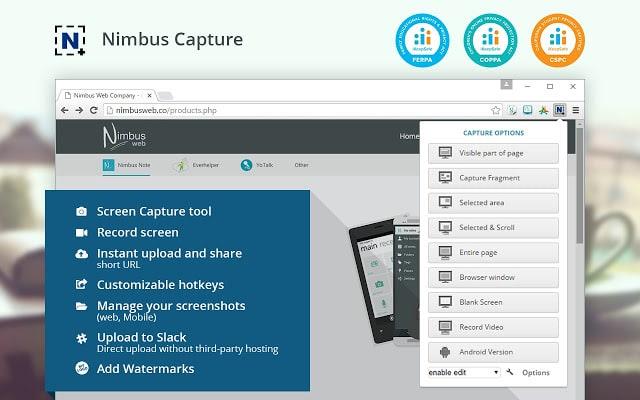
Nimbusz – A Nimbus egyedülálló funkciókat kínál, amelyek segítségével görgethető képernyőképeket készíthet, vagy videót rögzíthet a lapról, és egyidejűleg szerkesztheti azt. Ezenkívül exportálhatja a rögzített videót vagy képernyőképet az összes vezető formátumban.
Töltse le a Chrome Webáruházból
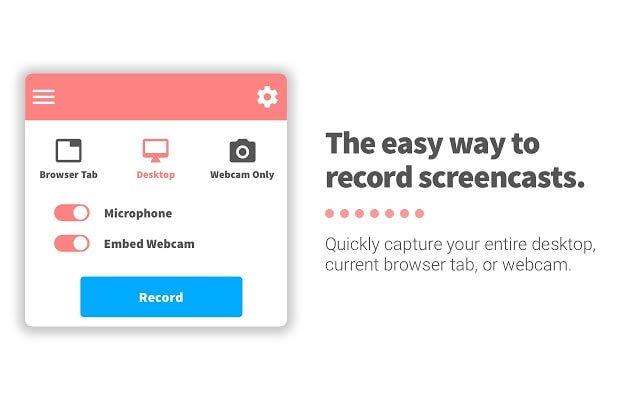
Screencastify – A Chrome legnépszerűbb bővítménye, amely a teljes asztali és böngészőlap videóját rögzíti, valamint videót rögzíthet webkamerájával. A bővítmény akár 5 percig ingyenes felvételt biztosít egy életen át, valamint ingyenes korlátlan felvételt. Ezt követően évi 49 dollárt kell fizetnie.
Töltse le a Chrome Webáruházból
3. módszer: Használja a telefon képernyőrögzítőjét
Mindenekelőtt, ha a Google Meet alkalmazást használja okostelefonján, a beépített képernyőrögzítő funkcióval engedély nélkül rögzítheti a hívást. Nem kell engedélyt kérnie senkitől, és a videórögzítőt szinte minden vezető okostelefon márka tartalmazza, beleértve az iPhone-t és az Androidot is.
Következtetés
Íme néhány módszer, amellyel engedély nélkül rögzítheti a Google Meet-hívásait. Szoftvereknél a Chrome-bővítmények használatát javaslom, mivel ezek gyorsak, kicsik és a legtöbb esetben ingyenesek. Ezenkívül, ha a Google Meetet többnyire okostelefonján használja, használhatja az okostelefon beépített képernyőrögzítő funkcióját a megbeszélések rögzítésére.











--good-funny-weird-nicknames-for-discord.jpg)